Cum să aflați dacă computerul dvs. este compatibil cu Windows 11 22H2 în Registry
Puteți afla rapid dacă computerul dvs. este compatibil cu Windows 11 versiunea 22H2 doar căutând în Registry. Acolo, veți afla motivul pentru care nu este eligibil pentru instalarea actualizării. Pe de altă parte, îți poate arăta că totul este în regulă.
Publicitate
Windows 11 versiunea 22H2 este succesorul lansării inițiale a Windows 11 build 22000. În prezent, Microsoft nu a anunțat nicio modificare în cerințe hardware. Le păstrează la fel ca pentru prima versiune cu TPM 2.0 și lista de oprire a procesorului. Cu toate acestea, au existat zvonuri că acest lucru se va schimba, iar versiunea 22H2 poate veni cu chiar și cerințe mai stricte, cu SSD ca parte hardware obligatorie.
Pentru a simplifica procesul de instalare și a verifica rapid dacă computerul este compatibil cu cel mai nou sistem de operare, Microsoft oferă software-ul „PC Health Check”. Vă analizează componentele hardware și emite un verdict dacă poate rula Windows 11 sau nu.
În plus, Windows 11 include câteva valori de Registry care arată dacă computerul tău este compatibil cu versiunea 22H2 sau nu. Veți găsi totul sub HKEY_LOCAL_MACHINE\SOFTWARE\Microsoft\Windows NT\CurrentVersion\AppCompatFlags\TargetVersionUpgradeExperienceIndicators\NI22H2 cheie.
Urmează următoarele instrucțiuni.
Registrul valorează pentru a găsi compatibilitatea cu Windows 11 22H2
- Lansați
regedit.exeinstrument din dialogul Run (Victorie + R). - Du-te la HKEY_LOCAL_MACHINE\SOFTWARE\Microsoft\Windows NT\CurrentVersion\AppCompatFlags\TargetVersionUpgradeExperienceIndicators cheie.
- Sub TargetVersionUpgradeExperienceIndicators, extindeți NI22H2 cheie.
- Vezi datele pentru RedReason valoare. Poate fi după cum urmează.
- RedReason = Nici unul - computerul dvs. este compatibil cu Windows 11 22H2
- RedReason = CpuFms Tpm UefiSecureBoot, toate sau unele dintre ele - înseamnă probleme de compatibilitate.
- Acum, vezi SystemDriveTooFull valoare. Dacă este setat la 1, unitatea de sistem nu are suficient spațiu pentru a descărca și instala upgrade-ul.
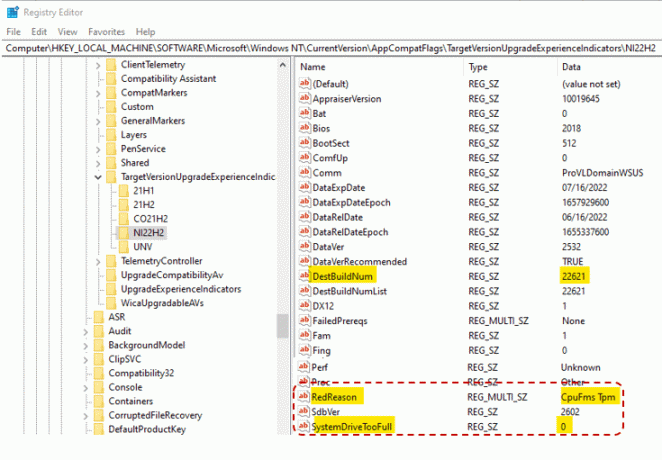
- În plus, valoarea șirului UpgEx ar trebui setat la Verde dacă hardware-ul PC-ului dumneavoastră este compatibil cu versiunea 22H2.
Terminat.
Deci, să rezumăm informațiile.
Cheia țintă este HKEY_LOCAL_MACHINE\SOFTWARE\Microsoft\Windows NT\CurrentVersion\AppCompatFlags\TargetVersionUpgradeExperienceIndicators\NI22H2. Trebuie să-l deschideți în Editorul Registrului.
💡Sfat: Acolo DestBuildNum și DestBuildNumList valorile arată la ce versiune exactă a Windows 11 se așteaptă să fie actualizat dispozitivul dvs.
PC-ul dvs. este compatibil și poate fi actualizat
În acest caz, veți avea următoarele valori.
- UpgEx = Verde
- SystemDriveTooFull = 0
- RedReason = Nici unul
PC-ul dvs. nu poate fi actualizat
Dacă dispozitivul dvs. nu este compatibil sau nu are suficient spațiu pe unitatea de sistem, acest lucru se va reflecta în Registry, după cum urmează.
- UpgEx = Roșu
- RedReason = CpuFms Tpm UefiSecureBoot, unele dintre acestea sau toate, în funcție de hardware-ul dvs.
- SystemDriveTooFull = 1 - unitatea de sistem (C:) este plină și nu are spațiu liber pentru upgrade.
Cheia de registry revizuită ar trebui să fie disponibilă în Windows 10 și Windows 11 versiunea 21H2, deoarece acestea sunt vizate pentru actualizarea la 22H2. Dar dacă computerul dvs. rulează deja o versiune preliminară a Windows 11 versiunea 22H2, nu veți avea o astfel de cheie.
Dacă Microsoft va continua să accepte această metodă, versiunea 22H2 va avea o subcheie diferită în loc de NI22H2, spune că va fi CO23H2 pentru versiune 23H2.
În cele din urmă, unele PC-uri cu Windows 10 pot include și alte chei de compatibilitate, așa cum se arată în captura de ecran de mai sus. În funcție de cât de veche este configurarea Windows 10, este posibil să găsiți subcheile 21H1 și 21H2 pentru o versiune mai nouă de Windows 10/Windows 11.
Asta e.
prin intermediul @panusaukko
Dacă vă place acest articol, vă rugăm să îl distribuiți folosind butoanele de mai jos. Nu va lua multe de la tine, dar ne va ajuta să creștem. Mulțumesc pentru sprijin!

